
php-Editor Xiaoxin stellte vor, dass das Win10-Konfigurationstool ein praktisches Tool ist, das speziell für das Betriebssystem Windows 10 entwickelt wurde. Es bietet viele praktische Konfigurationsoptionen, mit denen Benutzer das System optimieren und Einstellungen entsprechend ihren persönlichen Bedürfnissen anpassen können. Wo kann man also das Win10-Konfigurationstool öffnen? Das Öffnen des Win10-Konfigurationstools ist sehr einfach. Drücken Sie einfach die Tastenkombination Win + I oder klicken Sie auf das Symbol „Einstellungen“ im Startmenü, um die Benutzeroberfläche des Win10-Konfigurationstools aufzurufen. Hier können Benutzer ganz einfach Systemeinstellungen anpassen, Geräte verwalten, den Desktop personalisieren usw., wodurch die Win10-Bedienung komfortabler und komfortabler wird.
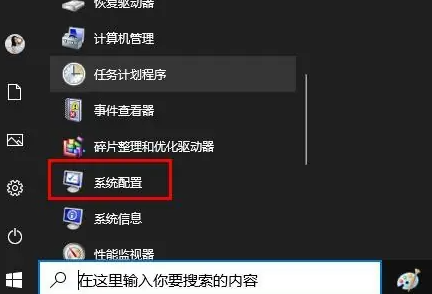 2. Verwenden Sie die Suche in der Taskleiste oder das Lupensymbol, um „Systemkonfiguration“ zu finden. Wählen Sie in den Suchergebnissen „Systemkonfiguration“ aus, um es zu öffnen.
2. Verwenden Sie die Suche in der Taskleiste oder das Lupensymbol, um „Systemkonfiguration“ zu finden. Wählen Sie in den Suchergebnissen „Systemkonfiguration“ aus, um es zu öffnen.
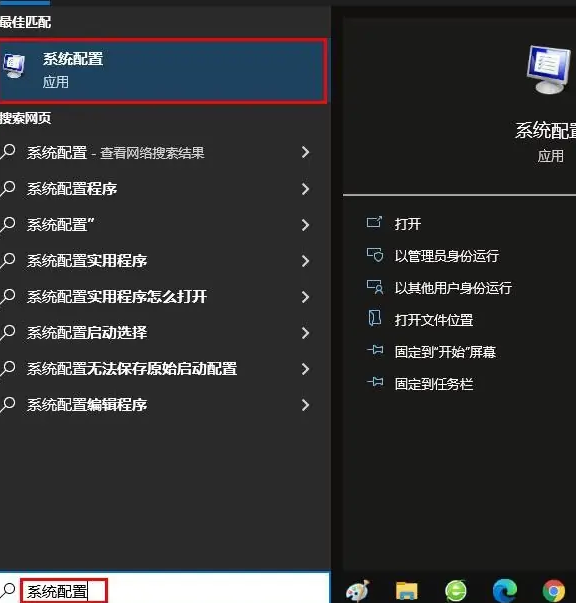 3. Beginnen Sie mit dem Ausführungsbefehl. Drücken Sie zuerst die Win+R-Tasten, um die Ausführung zu starten, geben Sie dann „msconfig“ ein und bestätigen Sie, um das Konfigurationsprogramm zu starten.
3. Beginnen Sie mit dem Ausführungsbefehl. Drücken Sie zuerst die Win+R-Tasten, um die Ausführung zu starten, geben Sie dann „msconfig“ ein und bestätigen Sie, um das Konfigurationsprogramm zu starten.
Das obige ist der detaillierte Inhalt vonWo kann man das Win10-Konfigurationstool öffnen?. Für weitere Informationen folgen Sie bitte anderen verwandten Artikeln auf der PHP chinesischen Website!
 Der Win10-Bluetooth-Schalter fehlt
Der Win10-Bluetooth-Schalter fehlt
 Warum werden alle Symbole in der unteren rechten Ecke von Win10 angezeigt?
Warum werden alle Symbole in der unteren rechten Ecke von Win10 angezeigt?
 Der Unterschied zwischen Win10-Ruhezustand und Ruhezustand
Der Unterschied zwischen Win10-Ruhezustand und Ruhezustand
 Win10 pausiert Updates
Win10 pausiert Updates
 Was tun, wenn der Bluetooth-Schalter in Windows 10 fehlt?
Was tun, wenn der Bluetooth-Schalter in Windows 10 fehlt?
 Win10 stellt eine Verbindung zum freigegebenen Drucker her
Win10 stellt eine Verbindung zum freigegebenen Drucker her
 Bereinigen Sie den Müll in Win10
Bereinigen Sie den Müll in Win10
 So geben Sie den Drucker in Win10 frei
So geben Sie den Drucker in Win10 frei




